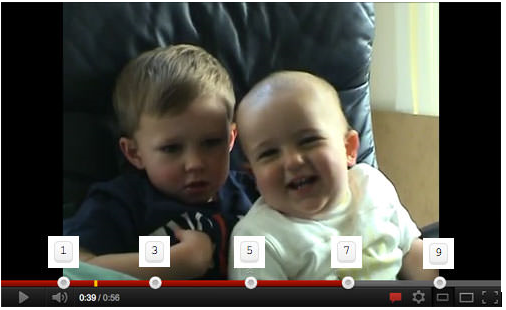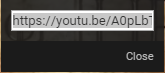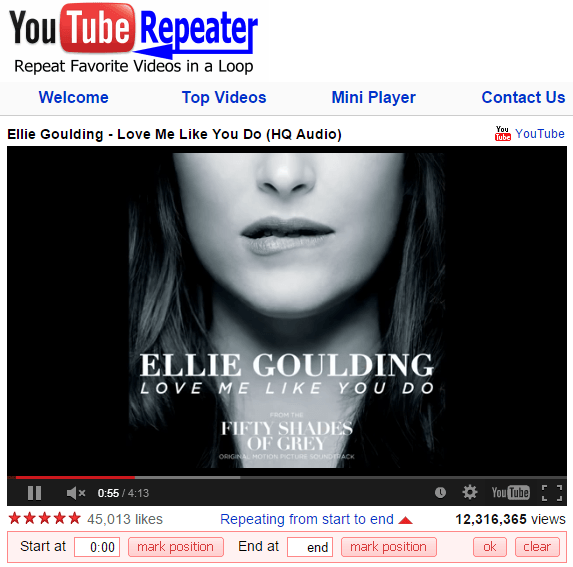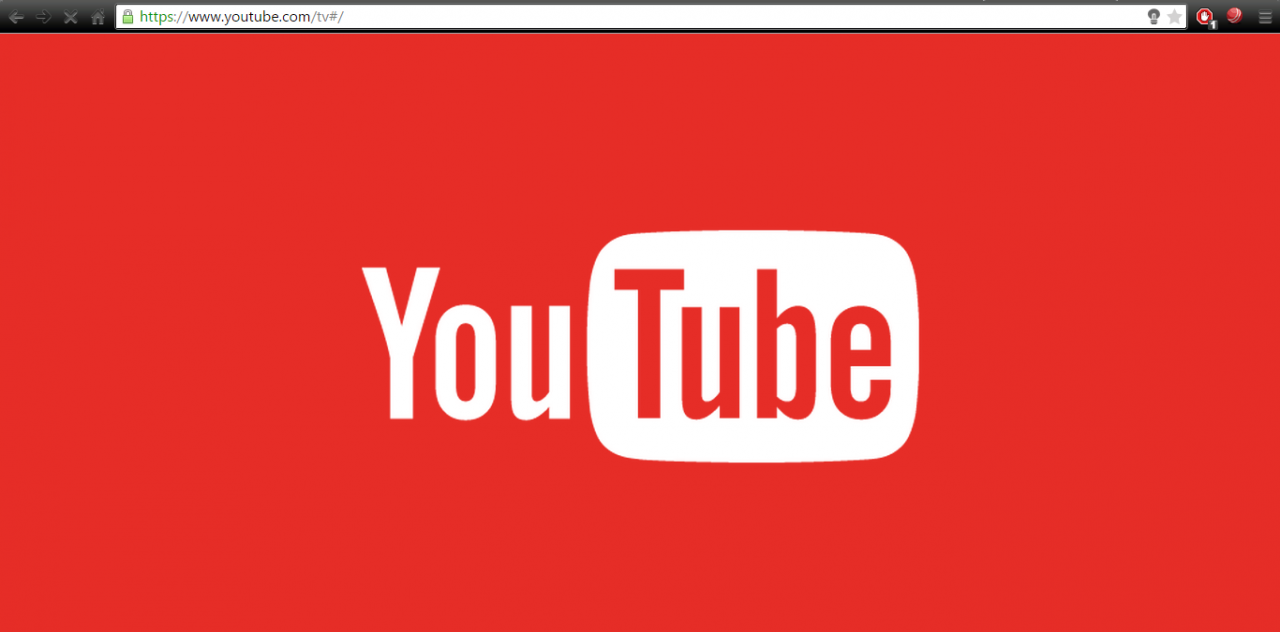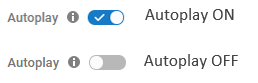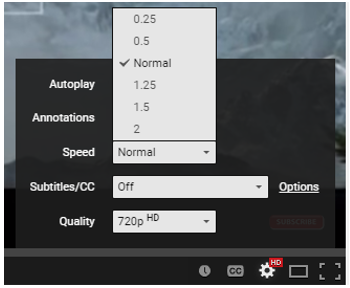اگر بگویم که امروز کلمه ویدیو مترادف با یوتیوب شده است ، برای هیچ کس تعجب آور نخواهد بود. به آموزش های آموزشی ، موزیک ویدئوها ، تریلرهای فیلم ، نمایش بازی ها و بررسی ابزارها فکر کنید ، YouTube یک جعبه بزرگ ویدئو برای رضایت همه دارد. با گذشت زمان زندگی برخی افراد تغییر کرده است ، این را از PSY یا جاستین بیبر بخواهید.
این وب سایت بعد از گوگل و فیس بوک سومین وب سایت پربیننده در اینترنت است. در طول این سالها ، یوتیوب بیش از یک میلیارد کاربر با 300 ساعت ویدیوهای شگفت انگیز در هر دقیقه در سایت بارگذاری کرده است. من شاید آن را م productثرترین روش غیرمولد بودن و کشتن زمان می دانم. بنابراین در مورد کشف برخی نکات و ترفندهای YouTube برای افزودن یک بعد جدید به تجربه YouTube خود چطور؟
میانبرهای رایج صفحه کلید:
ما نکات و ترفندهای YouTube را با میانبرهای صفحه کلید اصلی شروع می کنیم که امیدوارم تقریباً همه از آنها مطلع باشند:
فضا - روشن خاموش
F -برای مشاهده تمام صفحه
Esc را - برای خروج از نمای تمام صفحه
↑ - افزایش صدا
↓ - صدا را کم کنید
← عقبگرد 5 ثانیه
→ 5 ثانیه جلو بروید
در واقع ، شما می توانید بخشهای یک ویدئو را رد کنید بدون کلیک ماوس بر روی نوار لغزنده زمان فقط با فشار دادن کلیدهای شماره روی صفحه کلید. با فشردن کلید 1 10٪ از ویدیو رد می شود ، دو کلید 20٪ از ویدیو را رد می کند و غیره. با فشار دادن عدد 0 ، شما را به ابتدای فیلم باز می گرداند.
زمان شروع دقیق:
این یکی از ترفندهای YouTube است که به شما امکان می دهد ویدیویی را از زمان خاصی شروع کنید و نه اینکه زمان دقیقی را برای پایان کار خسته کننده به مردم بگویید یا به قسمتی از ویدیو اشاره کنید که سرگرمی واقعی در آن شروع می شود.
در اینجا نحوه کار است. نشانی اینترنتی YouTube زیر را در نظر بگیرید:
https://www.youtube.com/watch؟v=A0pLbTXPHng
حالا برای حرکت به 1:23 در ویدیو ، چه بر شما
فقط اضافه کنید # t01m23s به پیوند https://www.youtube.com/ شاهد؟ v = A0pLbTXPHng #t = 01m23s
شبیه این خواهد شد:
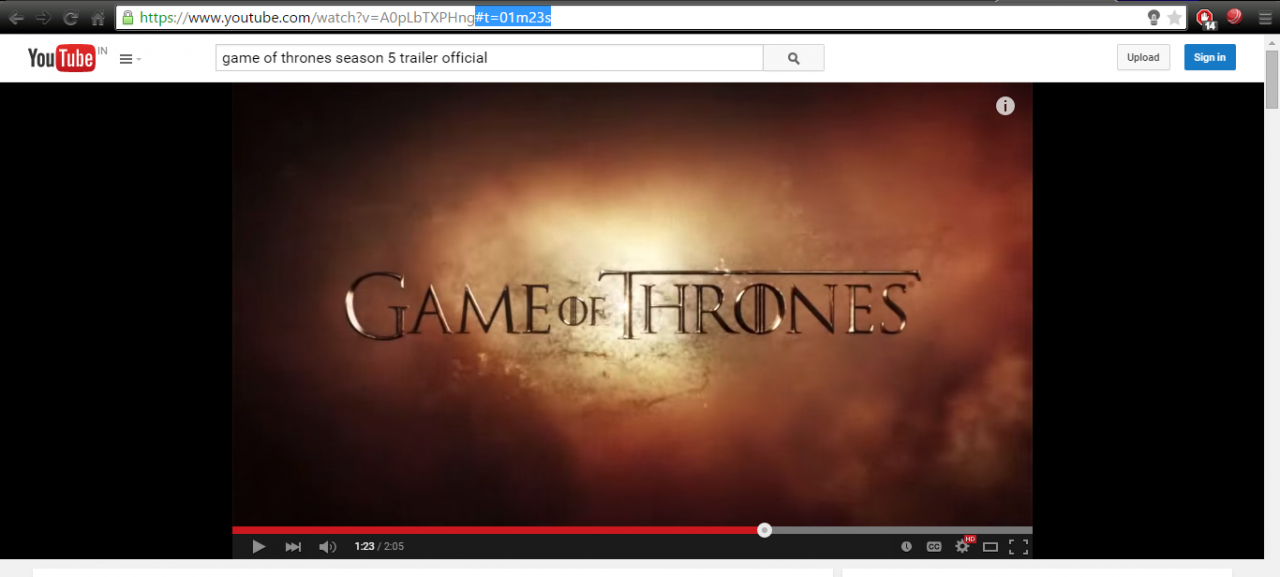
محاوره ای حاوی پیوند ایجاد می شود. فقط پیوند را کپی کنید و از آن به عنوان دلخواه استفاده کنید.
تبدیل هر ویدئویی به GIF یا GIF:
موارد اضافی زیر در نکات و مقالات YouTube مورد علاقه من است.
چه کسی GIF قدیمی خنده دار را دوست ندارد! خبر خوب برای شما ، ایجاد فایل GIF از ویدیوی YouTube بسیار آسان است. تنها کاری که باید انجام دهید این است که کلمه "gif" را بلافاصله بعد از "www" اضافه کنید. در آدرس اینترنتی
به عنوان مثال: این آدرس YouTube را در نظر بگیرید: https://www.youtube.com/watch؟v=9q4qzYrHVmI #
فقط باید آن را به صورت زیر تغییر دهید: https: // www. GIF youtube.com/watch?v=9q4qzYrHVmI # شما باید به صفحه ای هدایت شوید که در آن می توانید در عرض چند دقیقه یک فایل GIF با توجه به مشخصات مورد نیاز ایجاد کنید. در واقع حتی می توانید از طریق این ابزار یک عنوان در GIF خود وارد کنید.
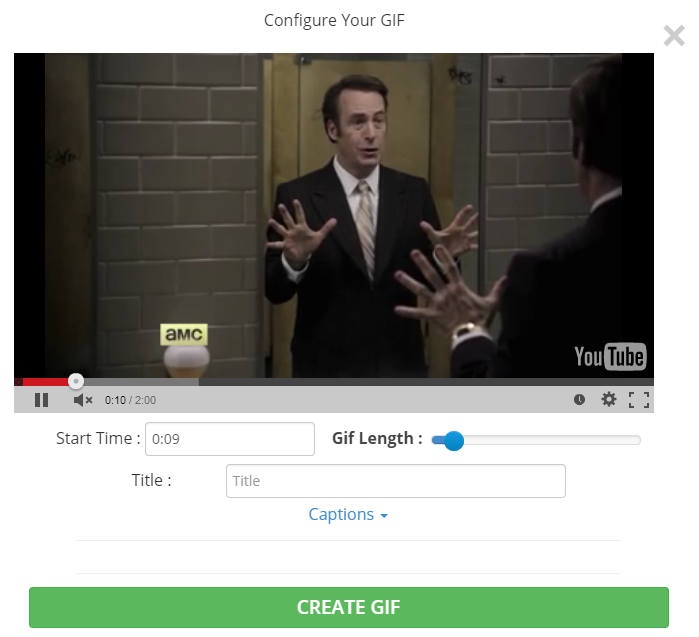
کل ویدئو یا قسمتهایی از آن را به صورت خودکار تکرار کنید:
زمان هایی پیش می آید که با ویدئویی روبرو می شویم که هرچقدر تلاش کنیم نمی توانیم بارها و بارها آن را تماشا کنیم. این می تواند یک موزیک ویدئو ، یک شوخی خنده دار ، یا شاید یک صحنه چشمگیر از برخی فیلم ها باشد. برای تکرار قسمت خاصی از یک ویدئو یا ویدیوی کامل ، تنها کاری که باید انجام دهید این است که کلمه "Repeat" را بعد از "youtube" در URL اضافه کنید.
به عنوان مثال: این آدرس YouTube را در نظر بگیرید: https://www.youtube.com/watch؟v=D6DFLNa6MBA
فقط آن را به: https://www.youtube تغییر دهید تکرار کننده .com/تماشا کنید؟ v = D6DFLNa6MBA
باید شما را به صفحه ای هدایت کند که در آن می توانید قسمت های مورد نیاز ویدئو را تکرار کنید.
YouTube Leanback:
تماشای فیلم های YouTube در تلویزیون با استفاده از نسخه معمولی دسکتاپ YouTube می تواند یک تجربه استرس زا باشد. اینجاست که YouTube Leanback وارد می شود ، که اساساً یک نسخه ساده شده از رابط کاربر بهینه شده برای تلویزیون است که توصیه می کند فیلم ها را بر اساس مواردی که قبلاً تماشا کرده اید تماشا کنید و به سادگی با کلیدهای جهت دار قابل کنترل است.
تنها کاری که باید انجام دهید این است که به آنجا بروید youtube.com/tv و پشت سر بگذارید و از تجربه مشاهده لذت ببرید.
در حقیقت ، شما حتی می توانید تلفن هوشمند یا رایانه لوحی خود را برای تجربه ای بدون دردسر جفت کنید. کلیک اینجا تا دریابم چگونه
دور زدن محدودیت ها و بلوک های منطقه ای:
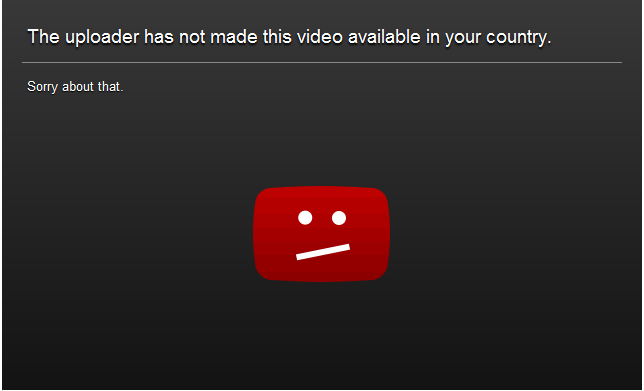
من مطمئن هستم که تقریباً همه ما تجربه آزاردهنده ای از بازکردن یک ویدئوی بیش از حد بیش از حد داشته ایم تا به یک بلوک برخورد کنیم که مانع پخش فیلم می شود. نکات و ترفندهای YouTube بدون این کامل نیست.
برای دور زدن این محدودیت ، کافی است قالب پیوند را از این قسمت تغییر دهید: https://www.youtube.com / تماشا کردن /؟ v = dD40FXFhuag
به من: https://www.youtube.com / v/dD40FXFhuag
بارگیری فیلم های YouTube:
می خواهید ویدیوی YouTube را بارگیری کنید تا بعداً بتوانید آن را تماشا کنید. تنها کاری که باید انجام دهید این است که "s" را بعد از "www" اضافه کنید. در URL ویدیوی YouTube.
به عنوان مثال: این آدرس YouTube را در نظر بگیرید: https://www.youtube.com/watch؟v=eisKxhjBnZ0
فقط آن را به: https: // www تغییر دهید. ss youtube.com/watch?v=eisKxhjBnZ0
به صفحه ای هدایت می شوید که می توانید ویدیو را با کیفیت و قالب مورد نظر بارگیری کنید.
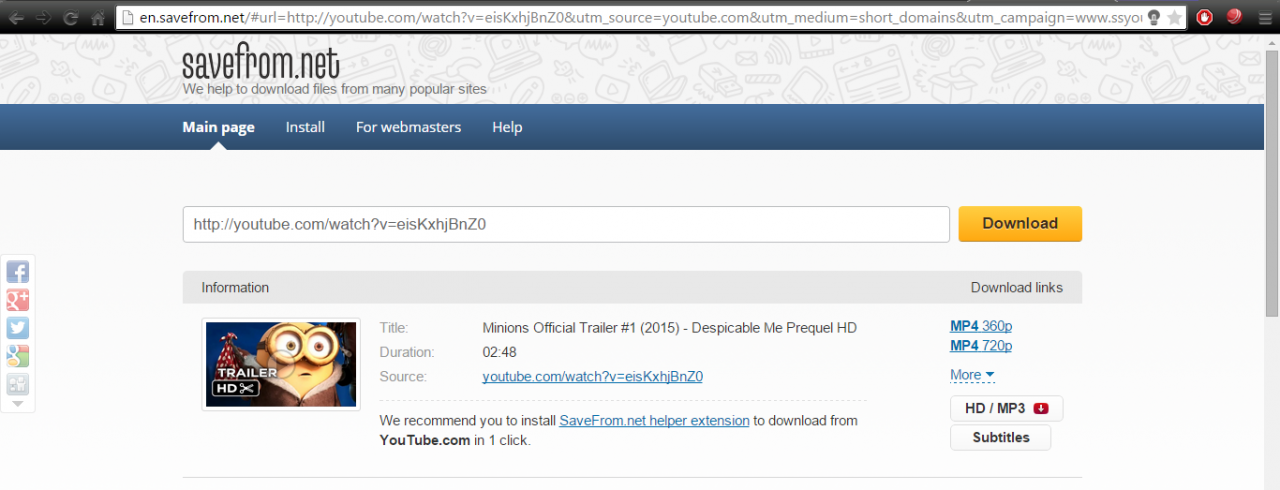
فقط مراقب باشید که بارگیری ویدئو حق کپی رایت مالک را نقض نکند.
جستجوی دقیق کلمات کلیدی:
با توجه به این واقعیت که میلیاردها ویدئو در سایت وجود دارد و هر روز تعداد بیشتری اضافه می شود ، یافتن ویدئوی دقیق موردنظر شما در YouTube می تواند یک تجربه زمان بر باشد. برای بهبود جستجو و کاهش زمان لازم برای یافتن ویدیوی مورد نظر ، از کلمه کلیدی استفاده کنید همه چیز .
با این کار نتایجی برمی گردند که شامل کلمات کلیدی انتخاب شده است.
سایر نکات و ترفندهای محبوب YouTube که ممکن است نادیده گرفته باشید:
پخش خودکار - در صورتی که نمی خواهید ویدیوی پیشنهادی بعد از ویدیویی که در حال مشاهده آن هستید پخش شود ، کافی است ویژگی پخش خودکار واقع در گوشه سمت راست صفحه را غیرفعال کنید.
سرعت - می توانید سرعت ویدئو را تغییر داده و طبق سلیقه خود سریعتر یا کندتر پخش کنید. به سادگی روی تنظیمات روی لغزنده زمان ضربه بزنید ، به سرعت بروید و سپس مورد دلخواه خود را انتخاب کنید.
ترجمه - حتی می توانید زیرنویس های ویدیوی YouTube را فعال کنید. به تنظیمات در نوار لغزنده زمان بروید ، روی زیرنویس ضربه بزنید و آن را روشن کنید! اگرچه این ویژگی برای برخی از فیلم ها در دسترس نیست.
ابزارهای YouTube - ممکن است اکثر مردم متوجه نشوند اما YouTube همچنین ابزارهای خاصی را برای کمک به کاربر در ایجاد محتوای جدید ارائه می دهد. ابزارهای گوناگونی از Analytics گرفته تا ویرایشگر ویدیو وجود دارد که قطعاً باید حداقل یکبار از آنها استفاده کنید.
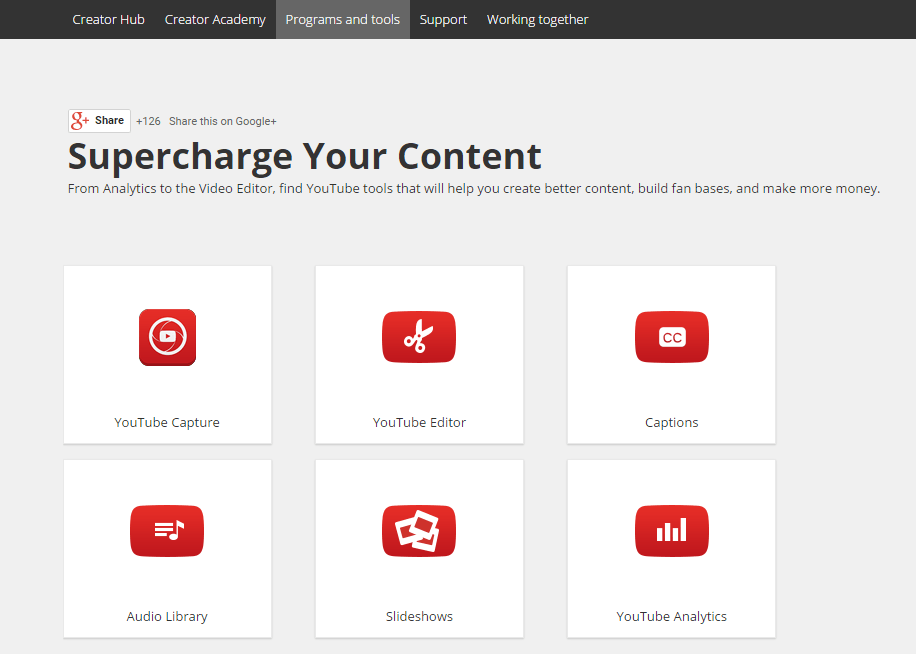
کلیک اینجا برای شروع جستجوی نکات و ترفندهای بیشتر YouTube به تنهایی.